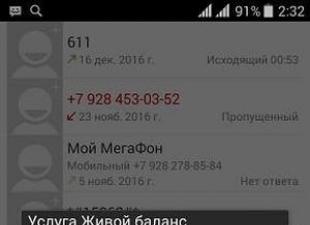Андроид одна из двух (вторая IOS) наиболее распространенных операционных систем для планшетов и смартфонов самсунг галакси, lg, леново и т.д.
Ее преимущество в большом количестве бесплатных приложений, поддерживающих GPS навигацию. К сожалению, качество многих из них оставляет желать лучшего.
Одни из самых популярных и бесплатных приложений gps работающих на телефоне под управлением андроид 6.0, 5.1, 4.4, 4.4 2 и так далее — Google Maps, Yanosik, MapaMap, Navatar.
Ваш андроид планшет или смартфон предлагает огромные возможности и может служить идеальным путеводителем.
Он может привести вас прямо к месту жительства с использованием различных аудиовизуальных пособий.
Чтобы на своем андроиде включить модуль gps убедитесь, что он есть встроенный в вашем телефоне.
Это можно определить приложением GPS Test, а затем запустить систему глобального позиционирования на нашем устройстве.
Как проверить что планшет или смартфон имеет GPS и включить его
Самый простой способ узнать, есть ли в телефоне встроенный GPS и включить его – это использовать специальное приложение GPS Test.
Если же вы знаете, что ваше устройство имеет его, то можете перейти непосредственно к включению.
Кто не уверен, то скачайте приложение с плей маркет, которое автоматически определяет уровень сигнала. После установки вы должны увидеть экран, похожий на ниже.

Если в окне статус в верхнем левом углу есть значок зеленого цвета, это значит, что GPS включен. Если значок красный, то выключен – тогда нужно включить геоданные.
Приложение автоматически перенесет вас в опции геолокации, где вы должны включить GPS (геоданные). Обратите внимание, что расположение этого меню может варьироваться в зависимости от устройства и версии операционной системы.
Как включить gps на смартфоне с андроид 6.0 и андроид 5.1
Если приложение не устанавливали, то откройте «Настройки» и перейдите в раздел «Конфиденциальность и безопасность».

Затем нажмите на пункт «Геоданные».

Теперь просто передвиньте ползунок вправо, чтобы включить встроенный модуль gps в вашем телефоне андроид.

ПРИМЕЧАНИЕ: выше использованы картинки со смартфона самсунг галакси а3 на андроиде 6.0.1.
Как включить gps на планшете с андроид 4.4 и андроид 4.4.2.
Что-бы включить навигацию, откройте «Настройки», перейдите в раздел «Мое местоположение» и поставьте галочки в соответственных местах.

Затем войдите на рабочий стол, перейдите в «Меню» и нажмите на значок «Навигация».

Как включить голосовой gps на телефоне андроиде
В Google Play Маркет есть много программ для навигации gps. К сожалению, большинство из них либо имеет очень ограниченную функциональность или требует оплаты.
Откройте приложение, ознакомьтесь с условиями использования и примите их. На следующем зеленом экране, нажмите Далее.
Затем выберите страну из списка и нажмите «Импорт» для загрузки дорожных карт. Позже сможете скачать больше.
Карты занимают много мегабайтов и их загрузка с помощью мобильного интернета (например, 3G) может быть весьма дорогостоящей. Поэтому лучше использовать wifi.
Загрузка карт может занять несколько минут, в зависимости от скорости подключения к интернету и размера карты. После загрузки, вы увидите зеленый экран, сдвиньте его влево, а затем нажмите «Давайте начнем»
Для того, чтобы упростить использование приложения, рекомендую начать с домашнего адреса (или того что будете использовать чаще всего).
Чтобы сделать это, перейдите на главный экран в левом верхнем углу и введите адрес в поле поиска, а затем выберите элемент из списка и нажмите Enter.
Откроется карта. Нажмите серый блок с адресом. В новом окне нажмите установить, как «Домашнюю» из списка ниже. В новом окне нажмите установить, как «Домашнюю».
Приложение отобразит карту. Чтобы вернуться, нажмите на значок с тремя линиями в нижнем правом углу.
Со временем вы обнаружите, что Navfree имеет множество дополнительных опций. Например, маршрут может быть изменен во многих отношениях. Вы можем добавить остановочные пункты, выбрать тур и установить режим безопасности.
Если путешествуете на международном уровне, рекомендую скачать дополнительные карты в обновлении.
Navfree настройки также позволяют перейти пешеходный режим, который является полезным во время прогулок.
Обращает на себя внимание также ночной режим. Благодаря ему, смартфон или планшет не будут отвлекать вас слишком высокой яркостью.
Как включить gps без интернета
При использовании gps он берет данные с антенн. Точность и качество такой навигации не идеальное.
Горазда лучше если данные идут непосредственно со спутников. Тогда навигация происходит без интернета.
Как для меня лучшим для этого является приложение «Navitel Navigator», оно использует встроенный в телефон локатор, но платное.
Несмотря на растущую инфраструктуру в нашей стране, вы все еще можете найти места, где беспроводной доступ в интернет невозможен, поэтому gps без навигатора будет как раз кстати и не только в местах без покрытия сетью интернет.
Сегодня есть много приложений позволяющих загружать выбранные вами ранее карты в смартфон или планшет для последующего использование.
Программы для gps навигации и их краткая характеристика
- Google Maps — одно из самых популярных приложений на телефоне. Работает на линии достаточно хорошо и имеет возможность отображения ортофотопланов Google.
- Yanosik — работает в интернете, сервис немного сложен, но пользователь имеет доступ к текущей информации о пробках, авариях и радарах.
- MapaMap — работает в автономном режиме (без интернета), но наиболее полезная функция доступна только при подписке.
- Navatar — работает онлайн и имеет множество полезных функций.
- OviMpas — работа через интернет. Доступно для пользователей телефонов Nokia.
- Route 66 — работает в автономном режиме (без интернета), а онлайн версия после покупки.
- Vito Navigator — работает в автономном режиме (без интернета), базовая версия (бесплатная) очень скромная.
- NaviExpert — работает онлайн, бесплатная только пробная версия.
- Skobbler — бесплатная версия только в автономном режиме, скромный выбор функций.
На этом все. Успехов.
Все современные планшеты и смартфоны имеют встроенный датчик определения местоположения (GPS). C его помощью можно проложить маршрут до нужной географической точки. Эта функция ваших гаджетов особенно хороша если вы оказались в незнакомой местности. У такой возможности устройства только один минус – датчик GPS сильно сажает батарею. Помочь вашему смартфону или планшету работать более экономно, можно отключив эту функцию. Но, можно поступить умнее и правильно настроить работу GPS датчика. В этой статье мы расскажем, как это сделать.
GPS датчик важная составляющая современных мобильных устройств. Ведь кроме того, что он помогает правильно ориентироваться на местности, с его помощью можно активировать напоминания «привязанные» к конкретной местности. Некоторые приложения вообще «отказываются» работать на смартфонах или планшетах без включения функции местоположения. Поэтому, полностью отключить датчик GPS и полноценно использовать свой гаджет у вас не получится.
Включить (и отключить) GPS можно в панели уведомления Android. Он активизируется с помощью вот такого значка:
Для того, чтобы определить режим его работы нужно перейти по такому пути:

После этого появится меню с тремя вариантами:
- «По всем источникам» . Это самый точный режим работы GPS-модуля вашего устройства. Но, именно эта «точность» и расточительно тратит энергетический запас вашей батари. Этот режим для определения местоположения использует спутники, Wi-Fi и мобильные сети. Если у вас включен этот режим, значит что ответственный за работу этой функции модуль постоянно находится в активном положении. Он мониторит пространство и с легкостью помогает определить местоположение не только на открытом воздухе, но и в помещении. В отличии от навигаторов, устройств которые используются для прокладки маршрутов, смартфоны имеют возможность пользоваться не только спутниками, но и другими источниками. Например, Интернетом. С его помощью, и помощью определенных утилит в вашем гаджете, он может показывать местоположение даже без подключения к спутникам.
- «По координатам сети» . Собственно, этот режим и описан в предыдущем абзаце. Но, в отличии от режима «По всем источникам», он использует только беспроводные сети (Wi-Fi, Bluetooth и мобильные сети). При выборе этого режима связь со спутниками отключается, что помогает существенно сэкономить заряд батареи. При этом, точность определения местоположения критически не страдает.
- «По спутникам GPS» . В отличие от предыдущего режима, с помощью этого становятся задействованы только спутники GPS и модуль устройства, который обрабатывает их сигналы. Выбрав этот режим и зайдя в помещении ваш гаджет «собьется со следа», так как сигнал со спутниками будет утерян.

Если вы хотите увеличить срок работы устройства от одного заряда батареи до другого, то выставите режим «По координатам сети». Также не лишним будет деактивация режима местоположения в панели уведомления вашего устройства.
Если же батарея вашего смартфона или планшета справляется с нагрузкой, то включите режим «По всем источникам». Благодаря ему можно не только точнее определить ваше местоположение, но и пользоваться персонализированным поиском Google.
Настройка через инженерное меню
К сожалению, не все устройства могут быстро найти спутники, подключиться к ним и стабильно держать связь. Некоторые дешевые модели смартфонов не могут похвастаться безупречной работой GPS-модуля. И это может сказаться в самый неподходящий момент. Например, когда вам нужно понять куда держать путь, находясь в незнакомой местности.
Одной из причин проблем с GPS-датчиком является его неправильная работа в широтах нашей страны. Это особенно часто происходит с китайскими дешевыми смартфонами. Но, исправить эту ситуацию можно с помощью нехитрых манипуляций с таким датчиком через инженерное меню. Для этого нужно иметь права суперпользователя (Как это сделать? Прочтите ).
Включите Wi-Fi-соединение и GPS и выйдите на открытое место. Для этой цели можно использовать и балкон.
Выше приведены три инженерных кода. Один из них должен подойти вашему устройству. Но, если ни один из перечисленных кодов не подошел, то воспользуйтесь программой Mobileuncle ToolHero . С ее помощью можно выйти в инженерное меню с устройств, которые не поддерживают выше указанные инженерные коды.

Mobileuncle ToolHero
В программе нужно выбрать закладку Location . Для этого нужно пролистать немного в лево. В этой закладке переходим в пункт Location Based Service .

Во вкладке EPO нужно пункты Enable EPO и Auto Download сделать активными. EPO – это файл вашей системы отвечающий за координаты спутников и их траекторий. Изначально он активен не во всех устройствах.

Теперь нужно зайти в пункт YGPS (для этого вернитесь на предыдущий уровень). В разделе Satellites можно посмотреть схему расположения спутников в данный момент. Если на схеме спутники видны, значит устройство также их «видит».
Заходим во вкладку Information и выбираем full . Ждем пару секунд и нажимаем AGPS restart .
Вновь возвращаемся к схеме расположения спутников (вкладка Satellites). Точки рядом со спутниками должны приобрести зеленый цвет. Это значит, что устройство может к ним подключиться.
ВАЖНО: Иногда, даже при правильных настройках GPS устройство не всегда может подключиться к спутникам. Это может зависеть от помех, плохой погоды и других ситуаций.
Перегрузите свое устройство. После вышеописанных действий оно должно лучше принимать сигнал GPS , находить и быстро подключаться к спутникам.
Как можно видеть, настроить модуль GPS и выбрать наиболее оптимальный режим работы функции «Местоположение» достаточно просто. Если у вас остались какие-то вопросы относительно этой статьи, обязательно напишите их в комментариях.
Видео. Как исправить и откалибровать GPS на вашем Android устройстве?
Современный Android -смартфон вполне может заменить полноценный GPS навигатор , однако «из коробки» мобильный A-GPS/GPS приемник чаще всего работает некорректно. В данной статье мы расскажем, как правильно настроить GPS на любимом Android -смартфоне.В первую очередь, вам нужно будет инсталлировать на свое устройство хорошие утилиты для навигации. Кстати, это могут быть не только навигаторы, но и различные компасы, использующие встроенный приемник GPS . Они должны быть совместимы с версией вашей ОС Android . По умолчанию, вы можете воспользоваться штатным приложением Google Maps . Если же оно вас не устраивает в силу тех или иных причин, лучше все-таки установить другую программу. Например, (платная) или Яндекс Карты (бесплатная).
Запустите любую программу для навигации и убедитесь, что она работает правильно: определяет ваше местоположение, оптимально составляет маршрут. Если это не так, воспользуйтесь следующими советами:
- Введите вручную настройки виртуального COM-порта. Кстати, это он играет своеобразную роль моста, связывающего встроенный GPS приемник и андроид-устройство.
- Очистите, а затем обновите кеш своего GPS приемника. Сделать это можно через любую программу – например, Cтатус GPS. Обратите внимание, что такие утилиты используют интернет-соединение для очистки.
- Если A-GPS некорректно работает в закрытом помещении, не волнуйтесь. Даже если вы подойдете к окну или окажетесь в комнате с малым количеством электроприборов, A-GPS может показывать неправильное местоположение. Совет здесь только один: выйти на улицу и попытаться разобраться в программе там.
- На открытой местности нередко помогает следующий способ. Возьмите смартфон в руки и покрутите его в руках в разных направлениях, сделав несколько оборотов по 360 градусов. Должно сработать!
- Чтобы поиск спутников проходил быстрее, поставьте галочку «Беспроводные сети» в настройках Android (функция «Спутники GPS»).
- Еще можно попробовать изменить NTP сервер с помощью программы GPS Aids. Как ни странно, но она не требует прав root и может быть запущена абсолютно на любом аппарате Android платформы.
- Для калибровки компаса и акселерометра, а также обновления данных A-GPS советуем воспользоваться утилитой .
- И да, не забудьте убедиться в том, что вы активировали функцию «Спутники GPS» в разделе «Местоположение и защита мобильных устройств».
Вам не нравится что GPS на Вашем Android слишком долго "ищет и звхватывает спутники" ? Точность определения местоположения хуже 10ти метров? Вы думали что "это GPS на самом деле так работает" ? Ничего подобного. Ваш GPS может обеспечить точность +-5 метров, ато и точнее. И я расскажу Вам как этого добиться. И больше никаких "патчей" или сторонних и "геморных" в использовании "GPS утилит ускоряющих поиск спутников и повышающих точность". Все что необходимо есть в Вашем аппарате. Просто "калибровки" туда производитель вписывает "среднефонарные" - естественно не будет же он каждый телефон калибровать индивидуально. Да и производитель где? В Китае, а калибровать нужно там, где Вы его реально используете.Ниже приведенная инструкция, собрана мною из разных источников по частям и проверена, кроме части "обеспечения максимальной точности", которую проверю позже и сделаю дополнение, но даже без нее, время "холодного старта" GPS, после перезагрузки телефона удалось довести до менее чем 20ти секунд, вместо 1-2х минут до калибровки. При этом захват первых спутников идет менее чем через 3-4 секунды, а "захват GPS" (локализация по спутникам, когда перестает мигать "поиск GPS" и тело переходит на работу по спутникам) - менее 10ти секунд (иногда до 40ка но реже - в зависимости от точности часов Вашего смарта и видимости спутников).
Впечатления от работы обеих методов, чтобы решить какой из них Вам больше по душе, можно прочесть здесь: . Я лично рекомендую "метод калибровки родного GPS" (описанный ниже) - он дает те же результаты, и как по мне много предпочтительнее и удобнее в использовании.
Следует отметить, что с помощью программы, описанной здесь: , скорость активации из "холодного" состояния, всеже чуть шустрее. но более гемеройно, и из за ее "глубокого проникновения в систему GPS Android", она может "сбить" калибровки его "родной системы", о которых ниже. Плюс все что нужно проделать с ее помощью, перед каждым включением GPS делает запуск с ее использованием реально медленее, чем в варианте, изложенном в этой заметке.
Добавлено 30/08/2013
. перед началом калибровки, просмотрите вот эту заметку и проделайте процедуры, которые в ней описаны: . Особенно актуально, если у вас серьезные проблемы с GPS, типа "очень плохо держит спутники" и "лок" "падает" при малейшем ослаблении сигнала, плюс после этого, GPS будет "держать" больше спутников одновременно, что улучшит как стабильность так и точность. Без этих процедур мне не удавалось "привести в норму" GPS под JB 4.1.1 Cink King. После чего проделайте калибровку по методике. изложенной ниже в этой заметке.
*наклонным шрифтом
выделены пункты, необходимые для достижения вообще теоретически возможной точности. Пункты наклонным шрифтом могут быть пропущены
, это чуть снизит точность (реально раза в 2), на скорости "холодного старта" не скажется.
**Перед процедурой выясните код инженерного меню Вашего аппарата - он Вам понадобится.
- Точность работы GPS
, и особенно скорость "захвата после холодного старта", сильнейшим образом зависят от точности установки времени на Вашем аппарате. Обычно у всех стоит в настройках "Даты и Времени", "синхронизировать время по сети". У меня тоже стояло. Но как выяснилось, при этом аппарат использует для установки времени сотовый сигнал оператора, который в некоторых случаях может давать точность установки времени хуже +-несколько минут, а в моем случае (Киев, опаратор Life) давал отличие от реального времени целых 3 секунды. В общем кал, а не "сигналы точного времени". Есть еще возможность "определять время по GPS", но если Вы не в деревне живете, то это будет жрать много батареи, а толку будет чуть - ни в квартире ни в метро ни в маршрутке, ни в офисе... Ну Вы поняли.
Поэтому озаботимся сначала утсановкой наиболее точного возможного времени. Для этого я поставил бесплатную программу ClockSync, вот отсюда: https://play.google.com/store/apps/details?id=ru.org.amip.ClockSync&hl=ru , можно еще взять отсюда: http://4pda.ru/forum/index.php?showtopic=171610 . Также можете воспользоваться методикой, которую я описал здесь: - она не требует установки дополнительных программ, но требует ручного редактирования нескольких системных конфигурационных файлов.
Далее, определяемся с опорным сервером точного времени, который будем использовать. Немаловажно, чтобы он был как можно ближе к Вам, и чтобы время пинга до него было минимальным. Для начала, адреса "пулов" - для Украины это ua.pool.ntp.org, для России ru.pool.ntp.org. Если Вы в другой стране, ищите вот здесь: http://www.pool.ntp.org/ru/ .
Теперь запускаем терминал, и в нем комманду "ping ua.pool.ntp.org", и смотрим на время отклика. Делаем это раз 10 - каждый раз она будет обращаться к случайному серверу "пула", и обычно к другому. Даже для Украины время "отклика" для разных серверов колеблется от 5ти до 60мс (по наземке), что уж говорить о России с ее размерами. Соответственно выписываем IP адрес сервера, время отклика от которого минимально. Его и будем использовать.
Запускаем установленную программу ClockSync, Меню > настройки. Первый пункт "NTP сервер". Вписываем туда выбранный IP адрес. Далее, выставляем галочку "автоматическая синхронизация", потом выбираем "Интервал". Чем интервал" меньше - тем чаще будет проходить синхронизация, а это "немножко траффика и множко батареи", с другой стороны, мой аппарат за 3 часа "уходит" аж на 160-180 миллисекунд... Я остановился на 3х часах покачто. Далее галочка "точный интервал" - можете не ставить - чуть сохранит батарею, я лично поставил. "Режим высокой точности" - ставьте, тем более что синхронизация иногда будет идти через сотовую передачу данных с очень нестабильной скоростью (можете не ставить - точность упадет, зато существенно снизится расход батареи при синхронизации). Ставим также "определять часовой пояс",
Выходим из меню настроек, жмем "меню", и выбираем "синхронизировать" - насколко Ваш аппарат идет "мимо времени" видно на экране. Да, в меню настроек через сутки сможете посмотреть насколько часы Вашего аппарата "спешат/опаздывают" в сутки (мой Fly IQ 450 на 9,21 сек в день).
PS автоматическая синхронизация времени возможна только на "рутованном" аппарате. Если у Вас не рутованный, там есть в программе "ручной режим", но точность уже будет совсем не та.
Примечание - добавлено позже. Также есть второй способ точной синхронизации времени, без установки дополнтилеьной программы, я его описал здесь: . После сравнения результатов, я выбрал именно этот способ, но он требует некоторого редактирования конфигурационных файлов.
Также желательно, если у Вас рутованный аппарат, отредактировать файл /system/etc/gps.conf. А именно, в первой строке, после "NTP_SERVER=", заменить указанный там "дефолтовый", на более подходящий для Вашей страны - например для Украины на ua.pool.ntp.org, или даже на ранее определенный IP адрес, но это будет менее универсально и иногда чревато сбоями, если конкретный сервер не будет работать, поэтому ua.pool.ntp.org универсальнее, зато IP адрес в этом поле может еще больше ускорить начальный холодный старт. Редактирование можно делать с помощью "Root Explorer".
Со временем разобрались. Далее. - Идем в настройки телефона. Местоположение. Отмечаем пункты: "По координатам сети", "Спутники GPS", "Вспомогательные данные", "AGPS", остальное "по вкусу". теперь заходим в пункт "Параметры EPO". Выключаем "EPO" на время калибровки. Здесь все.
- Запускаем Google Earth , в настройках переключаем его, чтобы показывал координаты в формате градусов и долей. Ищем поблизости место, где будем проводить калибровку. Это должно быть достаточно открытое место, например площадь. Выбираем точку где будем стоять при калибровке (выберите приметы, чтобы стать точно в нее потом), наводим на нее курсор, и записываем показанные координаты до последнего знака. Подготовка окончена - идем "в поле" :) с телефоном.
- Если использовали п3 - становимся ТОЧНО в точку, которую ранее выбрали . Запускаем "root explorer", заходим в папку /data/misc, удаляем файл mtkgps.dat. Загружаем самые свежие данные AGPS - например через программу Статус GPS (меню>инструменты>Данные AGPS>Загрузить). Проверяем время, например программой ClockSync (несколько раз проверяем, смотрим типичное отклонение, и потом жмем синхронизировать - как пользоваться программой и где взять - см ранее в статье о калибровке времени). Заходим в инженерное меню, LocationBasedServices, выбираем в меню "GPS", и нажимаем кнопку "GPS" (надпись на ней сменится с OFF на ON). Переходим во "View". Ждем пока появится "фикс" (перестанет мигать индикатор GPS), и потом еще не менее 2х минут. После чего жмем RefPosition, и в появившихся окошках вписываем координаты, ранее выписаные с Google Earth" для точки где Вы проводите калибровку (там будут нули). Жмем "ОК". Снова переходим к экрану View, и ждем после "фикса" не менее 2х минут, лучше минут 5. Выходим назад в инженерное меню. Если п3 не выполняли - просто выбираем любое достаточно открытое место. Вынимание - даже не пытайтесь проделывать калибровку на балконе или "из окна" - сделаете только хуже.
- ****Можете перед калибровкой еще проверить правильность выбора SIM карты для AGPS - если Ваш сотовый оператор "глюкало", а карты две и два оператора, то можно выбрать менее глючного, это в случае если был выбран "глюкавый", может существенно ускорить работу GPS, ато и "оживить" "неработающий напрочь GPS" процедура описана в самом конце заметки.
- Заходим в "Инженерное меню" (для моего FLY IQ 450 и многих китайцев-клонов это код *#*#3646633#*#*, который набираем там где обычно набираете номер телефона при звонке, у Вас может быть другой). Находим "YGPS location", и запускаем. Телефон держите вертикально.
- Переходим на вкладку Information . Жмем кнопку "Full".
- Переходим на вкладку "Satellites" , ждем когда появится минимум 5 спутников (лучше больше - у меня их было 11 при настройке), и после того как они "появятся и позеленеют", ждем еще минимум 2 минуты, удерживая аппарат неподвижно (можно дольше - хуже не будет - только лучше). Это первичная калибровка. У меня она заняла минуты 3, но у некоторых аппаратов по отзывам может занять и до получаса.
- Идем в пункт Information" , жмем "Cold". Далее как в п 8. Пункт 9 повторяем 3 раза. Можно больше.
- Снова в Information. Жмем "Warm". далее как в п.8. Повторять уже не обязательно.
- Снова в Information" . Жмем "Hot". Далее как в п 8.
- Если Вы выполняли пункт 3 , выходите в инженерное меню, выбираете пункт "LocationBasedService", переходим на вкладку "View" (на забудьте активировать GPS как описано в п 4), и ждем пока определится максимум спутников. Минимум 7, лучше больше (чем больше, тем точнее калибровка), и после того как определится максимум, ждем еще 2 минуты. После чего идем во вкладку GPS, и жмем "RefPosition". У Вас появятся две цифры, от той, что Вы ранее записали используя Google Earth, они будут отличаться скорее всего тысячными. Исправляете обе на те, что Вы записали ранее в п3. Жмем "ОК". Теперь переходим во вкладку GPS и ждем минут 5 держа телефон неподвижно. Вот в этом месте - чем дольше - тем лучше. Программа GPS, получив реальные координаты, сравнивает их с теми что "получаются у нее" и вносит коррекции. их уточняя. Ниже в окошке увидите счетчик "процесса" и данные, которые врем от времени меняются.
- Выходим из инженерного меню, перезагружаем телефон.
- Все. Радуемся шустрому и точному GPS.
PS Если Вы собираетесь использовать также программу, описанную здесь: , то учтите что калибровать нужно после ее установки. И в случае ее деинсталяции - калибровать повторно - скидывает при деинсталяции калибровочные данные, и GPS снова начинает "искать спутники по нескольку минут". Загрузка ее данных "ускорения" ВРОДЕ БЫ не влияет на калибровку, но и смысла не имеет - разница по скорости "в пределах статистической погрешности". Но кажется, реальная точность чуть лучше, со свежезагруженными ее данными (процентов на 20, но тоже в пределах статпогрешности по сути). Также имейте в виду, что загруженные данные вышеуказанной программы быстро устаревают, и спустя день-два уже наоборот будут тормозить GPS и снижать точность (по сравнению с просто нормально откалиброванным родным по вышеописанной в этой статье методике). Плюс я ее снес нафик:) Бо во первых не нужна, а во вторых с ней можно получить "GPS который ничего не определяет", если забыли загрузить новые данные. Даже если Вы нажали кнопку "сбросить загруженные данные" и саму программу не запускаете. По кр мере у меня раз так случилось - проверять грабли еще раз не стал.
PPS В нете бродят слухи, что "включение данных EPO" (специфические данные GPS для чипов MTK), дающих некоторое ускорение "холодного старта", уменьшают количество "захватываемых спутников". Это наврядли. Количество захватываемых спутников определяется их "количеством над головой в данный момент" и высотой над горизонтом (в городе, те что над самым горизонтом обычно не видны). Но всеже при калибровке ее лучше выключить. И использовать только если Вы едете в место, где инет возможно будет не доступен. Тогда она Вам даст реальное ускорение запуска (в ней загружаются данные за месяц вперед). В обычной ситуации лучше пользоваться только AGPS - ее данные свежее, и соответственно точнее, поэтому скорость "старта" с ней типично выше.
PPPS Ниже "референсная информация" для тех, кому достался аппарат, с полностью нерабочим GPS. Стоит ее проверить - причина может быть в том, что у Вас вписано в настройки что то отличное от нижеприведенного:
В инженерном меню, в пункте LocationbasedService, во вкладке AGP S:
Должно быть включено Enable A-GPS, MSB, User Profile, SLP Template - GOOGLE, supl.google.com, 7275, TLS Enable, RRLP, IMSI, K-Value.
Horizontal Accuracy - 22, Vertical Accuracy - 0, Location Age - 0, Delay - 0. Выбрано Location Estimate.
*********Выбор SIM карты для AGPS
Идем на вкладку NET - выбираем - нажимаем смотрим карту(вкладка Map), там должен появится адрес по которому вы находитесь, или близкий к нему. Тоже делаем с . Сравниваем, что точнее к вашему реальному положению, и на вкладке AGPS выбираем предпочитаемую симку.
На вкладке AGPS нажимаем
Да, если что то из перечисленного в этом PS отличалось от настроек Вашего аппарата, или если Вы сменили симку, к которой у Вас привязан AGPS - калибровку нужно провести по новой.
PS О влиянии точности хода часов на время "холодного старта GPS".
Из "неудобного места" - балкон, сверху все перекрыто бетоном, двор-колодец - дома с 4х сторон, небу "кусочек сверху", едва видно 4 спутника (едва потом что видно 3, а 4й то появляется то пропадает). телефон откалиброван по методике, изложенной выше (до калибровки в этих условиях захвата вообще не было). Часы "отстают" на ~160мс (со времени калибровки часов программой ClockSync прошло 2 часа). Время "холодного старта" ~250-300 сек. После принудительной калибровки времени программой ClockSync - время "холодного старта" ~100сек. Впрочем это условия. в которых GPS обычно вообще не работоспособен, но хорошо иллюстрируют влияние точности хода часов на время "холодного старта".
PPS Для форсирования загрузки данных AGPS, например если Вы находитесь далеко от места, где они были загружены - типа уехали километров на 200 на рыбалку/отдых итд, и загруженные дома данные AGPS стали неактуальны, что может отрицательно сказаться на времени "холодного старта".
Можно использовать программу "Статус GPS" вот отсюда: https://play.google.com/store/apps/details?id=com.eclipsim.gpsstatus2&hl=ru . Запускаете эту программу. Слева внизу под "координатным кругом", - возраст данных AGPS в часах. Нажимаете Меню > Инструменты > Данные A-GPS. Потом "загрузить".
Наличием GPS навигатора в Android смартфонах или планшетах уже никого не удивишь. GPS навигатор на мобильных платформах имеет и ондо преимущество — он может работать и без подключения к спутнику, а только за счет работы с мобильными вышками, но в данном случае можно получить только координаты местонахождения. Для глобального определения вашего местоположения придется подключатся к спутникам, как это было в классических переносных GPS.
На Android не работает GPS
На самом деле, причин почему не работает GPS на андроиде может быть масса, поэтому сразу исключаем аппаратные сбои (технические неполадки), тут поможет только сервисный центр.
- Неправильная настройка GPS . Это случается чаще всего. можно прочитать тут. Протестировать правильные настройки GPS можно с помощью приложения GPS Test
- Не работает GPS после перепрошивки . В данном случае, слетают настройки GPS. Как вернуть настройки — читаем в статье по ссылке выше, в статье будет видео в котором все подробно описано.
- Не сделана первичная привязка к спутникам . В удаленных районах этот процесс может занять длительное время до часа. Но для этого, нужно положить телефон или планшет на улице или на подоконник. После привязки работать GPS будет быстрее.
- GPS на андроид не работает в закрытых помещениях . Точнее, может работать, но слабовато. Для корректной работы модуль GPS должен находится на открытом воздухе и видеть небо.
- Аппаратные неполадки . Если после всех манипуляций с настройками GPS, модуль так и не показал признаков жизни, то стоит обратится к специалистам в сервисный центр.
Android телефоны содержат GPS-модуль, который позволяет большому количеству приложений определять местоположение, а также ориентироваться на местности. Функциональность телефона с GPS выше, чем стандартного внешнего переносного GPS. Но им еще нужно правильно уметь пользоваться, чтобы не возникало вопросов почему gps на андроиде не работает.
Как GPS работает на телефоне
Немного о том, как работает GPS в смартфоне, чтобы было понятно какие настройки ставить.
- Android приложения могут находить местоположение с помощью вышек мобильной сети.
Если зайти в настройки местоположения Android телефона, то увидите два варианта определения на выбор. Одна из вариантов определения называется сетевым положением. Именно этот вариант высчитывает координаты с помощью вышек мобильной связи или через Wi-Fi. К плюсам данного метода можно отнести быструю скорость работы, а к минусам это не точное указание расположения. Более медленный способ — это спутниковая GPS навигация.
- Android телефоны и планшеты используют Assisted GPS (aGPS) .
Данная технология позволяет узнавать спутниковое положение, используя сеть и при этом получая данные значительно быстрее.
- Android GPS может работать и без мобильной связи.
От менеджеров различных мобильных сетей можно услышать, что не работает GPS на андроид, если он не в зоне мобильных вышек. Может, но для этого нужна правильная настройка спутниковой навигации.
- При первом определении положения (первая привязка) в слишком удаленных районах требует времени.
Этот процесс в различных местах может занимать от десяти секунд до часа. В первый раз всегда дольше, но при следующих подключениях все будет проходить гораздо быстрее
- Карты имеют значение при работ Android GPS.
Если вы откроете Google Maps, без сетевого подключения, то смартфон выдаст ошибку «Это приложение требует активного тарифного плана». Это происходит и с другими приложениями, если приложение использует карты интернета, то необходима постоянное подключение к сети.
- Android GPS должен хорошо видеть небо.
Это правило знают немногие. Но те, кто работал с переносным GPS это хорошо знакомо. Почему не работает GPS? Все от того, что данные положения передаются со спутников, а значит, качество передачи будет лучше, если сигналу не будут мешать плиты перекрытия домов или метровые слоя земли в метро.
- Android GPS истощает аккумулятор планшета или смартфона.
Тут все просто. Хотите продлить время работы вашего смартфона? Тогда выключайте модуль GPS. Это касается и других модулей. Конечно, точных данных о том, насколько продлится время работы после выключения никто не скажет, но в любом случае это будет не лишним, если вы не используете GPS слишком часто.
Это основные принципы касающиеся вопроса — как работает GPS в смартфоне и планшете.
 blackhack.ru ОК. Настройки, новости, игры.
blackhack.ru ОК. Настройки, новости, игры.